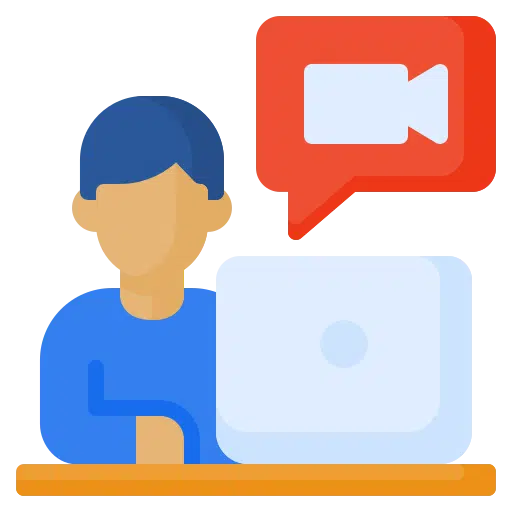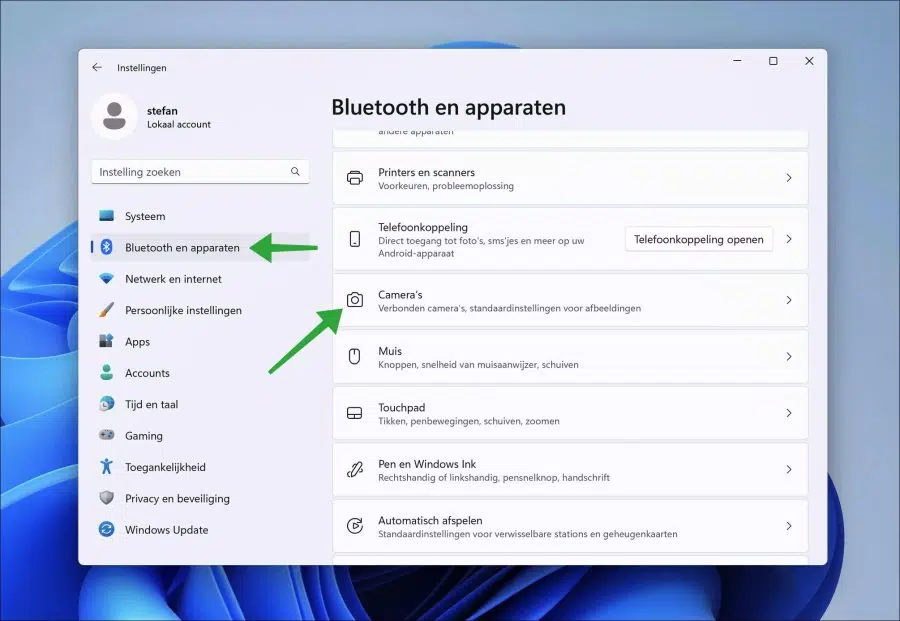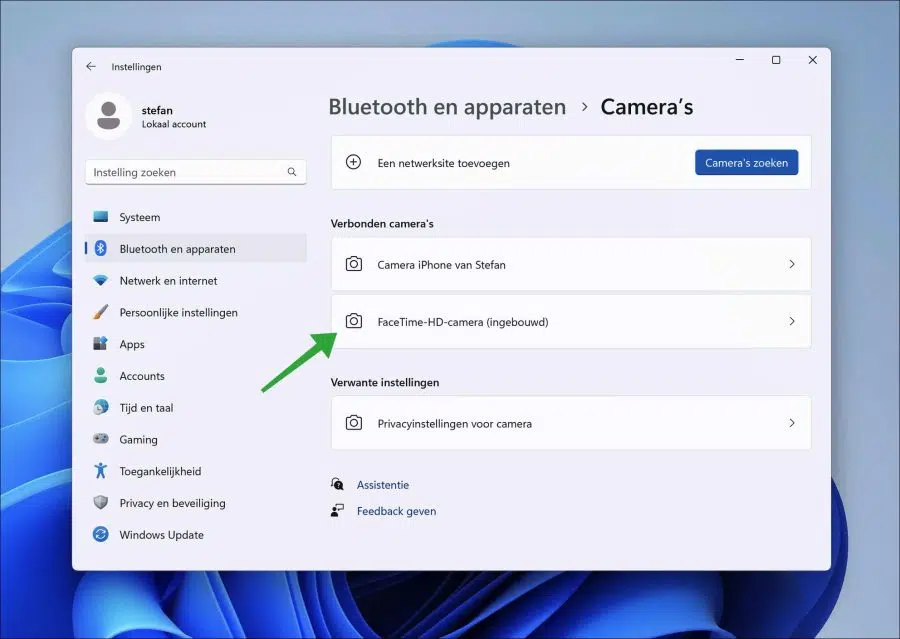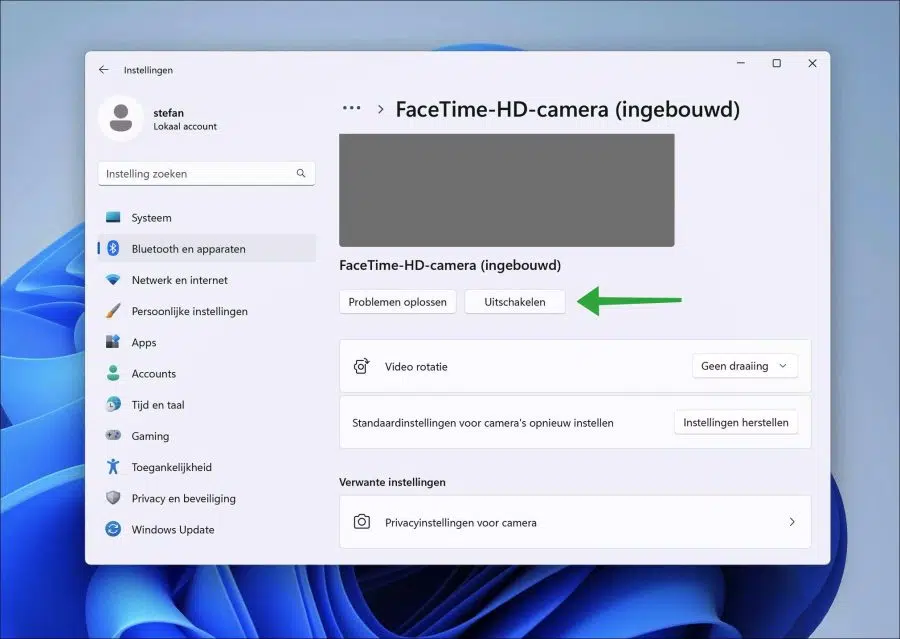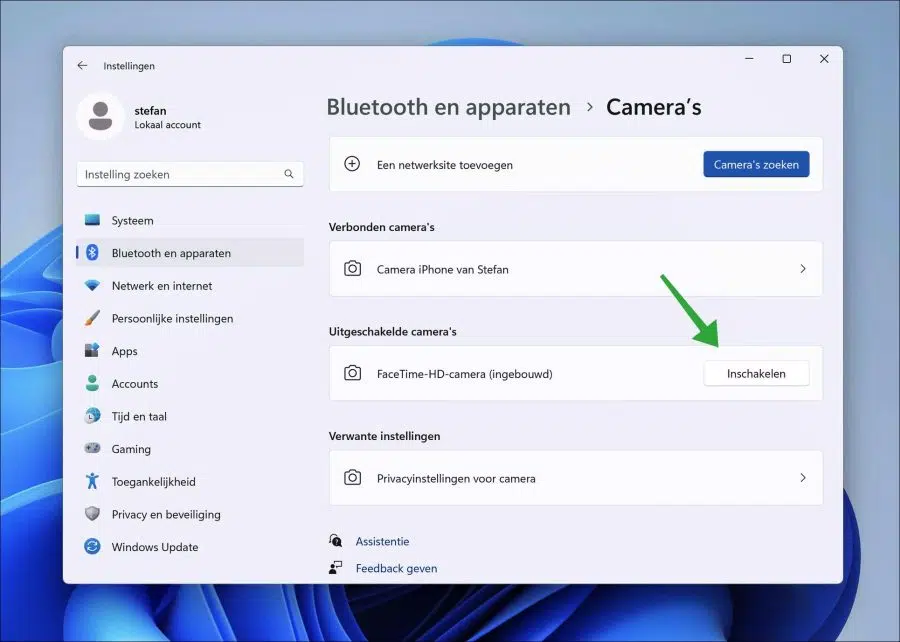यदि आपके कंप्यूटर या लैपटॉप में वेबकैम है, तो Windows 11 इस वेबकैम का उपयोग मीटिंग, फ़ोटो या वीडियो लेने के लिए कर सकता है।
विंडोज़ 11 वाले कंप्यूटर या लैपटॉप पर वेबकैम विंडोज़ द्वारा ही इंस्टॉल किया जाता है। यदि आप वेबकैम का उपयोग नहीं कर रहे हैं, तो आप निश्चित रूप से इसके लिए स्टिकर या चित्र बनाकर वेबकैम को स्वयं अक्षम कर सकते हैं।
एक उपकरण के रूप में वेबकैम को हटाए बिना उसे पूरी तरह से अक्षम करना भी संभव है। विंडोज 11 उस समय इसका उपयोग नहीं कर सकता है, लेकिन यदि आप कभी भी वेबकैम को फिर से सक्षम करना चाहते हैं, तो आप एक साधारण क्लिक के साथ सेटिंग्स के माध्यम से ऐसा कर सकते हैं।
यह आलेख आपको दिखाता है कि सेटिंग्स के माध्यम से विंडोज 11 में वेबकैम को कैसे सक्षम या अक्षम किया जाए।
विंडोज़ 11 में वेबकैम को सक्षम या अक्षम करें
स्टार्ट बटन पर राइट-क्लिक करें। फिर मेनू में "सेटिंग्स" पर क्लिक करें। सेटिंग्स में बाईं ओर पहले "ब्लूटूथ और डिवाइस" पर क्लिक करें और फिर "कैमरा" पर क्लिक करें।
"कनेक्टेड कैमरे" सेटिंग्स में आप वे सभी कैमरे देखेंगे जिनका विंडोज़ ने पता लगाया है और सफलतापूर्वक इंस्टॉल किया है।
विंडोज़ 11 में वेबकैम या कैमरा अक्षम करें
यदि आप एक अलग कैमरे जैसे वेबकैम या अंतर्निर्मित कैमरे का उपयोग करते हैं, तो उस कैमरे पर क्लिक करें जिसे आप अक्षम करना चाहते हैं।
"अक्षम करें" बटन पर क्लिक करें और बटन दबाकर अक्षमता की पुष्टि करें।
विंडोज़ 11 में वेबकैम या कैमरा सक्षम करें
यदि आप वेबकैम या कैमरा सक्षम करना चाहते हैं, तो विंडोज 11 में कैमरा सेटिंग्स खोलें।
"अक्षम कैमरे" में आपको वह वेबकैम या कैमरा दिखाई देगा जिसे अक्षम कर दिया गया है। इस वेबकैम या कैमरे को फिर से सक्षम करने के लिए "सक्षम करें" बटन पर क्लिक करें।
यदि आपको वेबकैम या कैमरे से समस्या है, तो लेख पढ़ें: विंडोज़ 11 में वेबकैम काम नहीं कर रहा है।
मैं आशा करता हूं कि इससे आपको मदद मिली होगी। पढ़ने के लिए आपका शुक्रिया!